Nije važno tko ste, kakvo ste podrijetlo ili čime se bavite. Ako koristite računalo, vjerojatno imate neke Word dokumente na svom Macu ili PC-u za koje ne biste željeli da ih drugi pronađu i pročitaju.
Povezano:Najbolje alternative za Microsoft Office
Srećom, lako je zaštititi Word 2013 dokument lozinkom. U ovom vodiču ćemo vam pokazati kako to učiniti. U budućim ažuriranjima dodat ćemo upute o tome kako osigurati Word i dokumente kompatibilne s Wordom u drugim programima sličnim Wordu, poput OpenOfficea i drugih.
Povezano
- Hakeri su možda ukrali glavni ključ drugog upravitelja lozinki
- NordPass dodaje podršku za pristupni ključ za protjerivanje vaših slabih lozinki
- Ovaj veliki exploit upravitelja lozinki možda se nikada neće popraviti
Kako zaštititi Word dokument lozinkom
Prvo otvorite Word dokument koji želite zaštititi lozinkom. Zatim kliknite Datoteka i pritisnite Zaštiti dokument ispod Informacije.
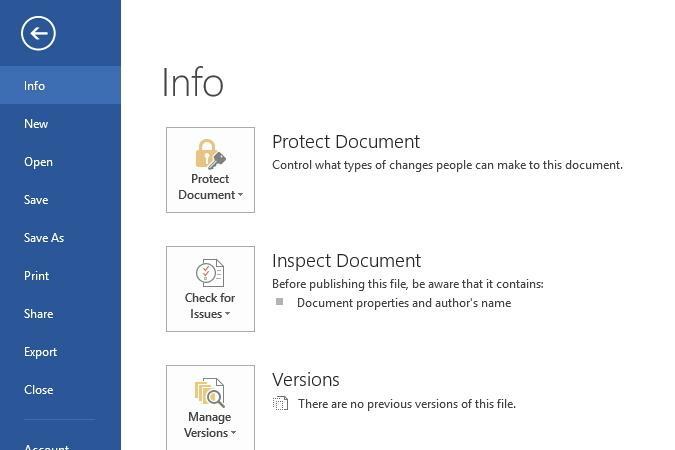
Odatle kliknite Encrypt with Password.

Word će vas zatim zatražiti da upišete lozinku. Odaberite jedan, ali imajte na umu da ćete izgubiti pristup tom dokumentu ako zaboravite o čemu se radi.

Nakon što odaberete lozinku, Microsoft Word će od vas tražiti da je upišete svaki put kada želite otvoriti taj dokument. Zapamtite, ovo štiti samo jedan ciljni dokument. Svaki Word dokument koji želite zaštititi lozinkom mora se napraviti pojedinačno.
Preporučeni videozapisi
 Povezano:Kako zaštititi PDF dokument lozinkom
Povezano:Kako zaštititi PDF dokument lozinkom
Preporuke urednika
- Kako izbrisati stranicu u Wordu
- Ne, 1Password nije hakiran - evo što se stvarno dogodilo
- LastPass otkriva kako je hakiran - i to nisu dobre vijesti
- Microsoft Word vs. Google dokumenti
- Besplatna probna verzija Microsoft Worda: Dobijte mjesec dana usluge besplatno
Nadogradite svoj životni stilDigitalni trendovi pomažu čitateljima da prate brzi svijet tehnologije sa svim najnovijim vijestima, zabavnim recenzijama proizvoda, pronicljivim uvodnicima i jedinstvenim brzim pregledima.




